Androidスマートフォンで音楽、音声録音、着信音ファイルなど、オーディオを管理するのは、適切なツールがないとすぐに面倒な作業になってしまいます。AndroidにはAndroidコントロールが組み込まれていますが、より高度なカスタマイズを望むユーザーや、コンピューターからオーディオファイルを管理したいユーザーにとっては、機能が簡素すぎる場合が多くあります。
この記事では、2025 年のベスト 6 のAndroidオーディオ マネージャー アプリとデスクトップ ツールをレビューします。オーディオ ファイルを整理したり、スマートフォンから PC に音楽を転送したり、サウンド プロファイルを調整したりする場合に、これらのツールが役立ちます。
Coolmuster Android Assistant(Androidデータ移行) 、 WindowsとMac両方に対応した強力なデスクトッププログラムで、様々なAndroidデータをパソコンから直接管理できます。特に、音楽、ボイスメモ、着信音などのオーディオファイルの整理と管理に役立ちます。
機能が制限されたモバイル アプリと比較して、 Coolmuster Androidオーディオ ファイルを一括して表示、管理、転送するためのフルスクリーン インターフェイスを提供します。これは、大規模な音楽ライブラリやオーディオ アーカイブを扱う場合に特に便利です。
01 WindowsまたはMacコンピューターにCoolmuster Android Assistant(Androidデータ移行)ダウンロードしてインストールします。
02 USBケーブルを使ってAndroidスマートフォンをパソコンに接続します。スマートフォンのUSBデバッグが有効になっていることを確認してください。接続すると、プログラムが自動的にデバイスを検出します。

03左側のパネルから「音楽」カテゴリをクリックします。すべてのオーディオファイルがメインウィンドウに表示されます。
今、次のことが可能になります:

ビデオガイド
Dr.Fone - WondershareのPhone Managerは、音楽管理だけにとどまらない包括的なデスクトップソリューションです。オーディオファイル、写真、動画、連絡先、SMSなど、 Androidスマートフォンのコンテンツを、使いやすいコンピューターインターフェースから完全にコントロールできます。
メディア転送のみに特化した多くのツールとは異なり、Dr.FoneはAndroidデバイスとパソコン間の双方向同期をサポートし、iTunesやその他のメディアライブラリとのシームレスな統合も実現するなど、よりプロフェッショナルなエクスペリエンスを提供します。基本的なオーディオマネージャー以上の機能を求めるユーザーにとって、Dr.Foneは最適な選択肢です。

AirDroidは、PCブラウザまたはデスクトップアプリからAndroidデバイスにアクセスできる、人気のワイヤレス電話管理ツールです。オーディオファイルのリモート管理もサポートしており、ケーブルレスソリューションを好むユーザーに最適です。

ApowerManagerは、 Androidとパソコン間で音声、動画、その他のファイルを管理できるクロスプラットフォームツールです。メディアコンテンツの詳細なプレビューと分類機能を備えているため、音声ファイルの検索と管理が簡単です。

WR InfosoftのAudio Managerは、単なるサウンドコントローラーではありません。フル機能のオーディオインターフェースの背後に、プライベートメディアを保護する、隠れた金庫アプリです。一見すると音量調節ツールのように見えますが、長押しすると、オーディオファイル、画像、動画、さらにはプライベートなメモまで安全に保管できる隠し金庫が現れます。
このスマートでステルス性の高いアプローチは、従来のオーディオ ファイルの整理よりもプライバシーとコンテンツ保護を優先するユーザーに最適です。
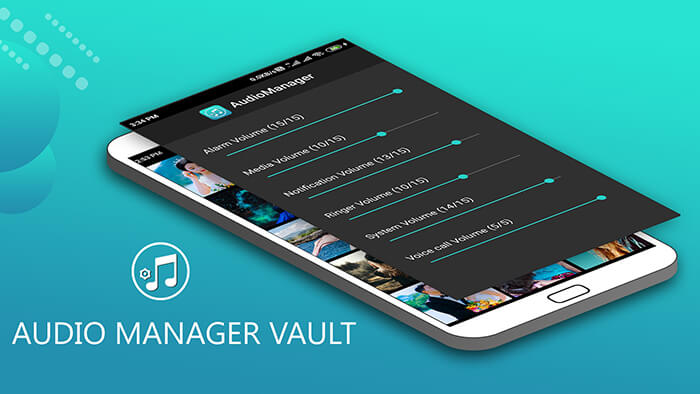
Android File Transferは、 AndroidとMac間で音楽や音声ファイルなどのファイルを転送するためのGoogle公式ツールです。機能は最小限ですが、手動で音声ファイルを移動する必要があるMacユーザーにとって十分に機能します。

Androidでオーディオを管理するのは面倒ではありません。サウンド設定を微調整したり、デバイスからコンピューターに音楽や録音を転送したりする場合でも、上記のツールですべてに対応できます。
中でも、 Coolmuster Android Assistant(Androidデータ移行)最も優れたオールラウンドソリューションを提供します。オーディオファイルへの完全なコントロールと、PCからAndroidデータセット全体を管理できる機能を兼ね備えています。効率的で安全、そして多機能なオーディオマネージャーをお探しの方には、 Coolmuster強くお勧めします。
関連記事:
知っておくべきAndroid向けベストミュージックマネージャー10
Androidスマホから削除された音声ファイルを復元する方法【4つの方法】





